Програма налаштувань була вперше представлена в ОС Windows 8 для полегшення пошуку та зміни параметрів Windows за промовчанням на сенсорних пристроях. Програма повністю переглянута в Windows 10 для включення нових параметрів.
Програма "Налаштування" в Windows 10 не тільки для сенсорних пристроїв, але й для користувачів настільних ПК. Хоча класична панель керування була збережена в Windows 10, ви побачите, що ви запускаєте програму "Налаштування" частіше, ніж панель керування, оскільки більшість знову доданих налаштувань призначено лише для програми "Налаштування". Простими словами, будь то настільний комп'ютер, ноутбук або сенсорний пристрій, потрібно відкрити програму "Налаштування", щоб отримати доступ до певних налаштувань.
Прикріпіть певні параметри до меню Windows 10 "Пуск"

Одним з цікавих речей у налаштуваннях є те, що ви можете підключити улюблені налаштування до меню "Пуск" для швидкого доступу. Тобто налаштування, до яких ви часто звертаєтеся, можуть бути закріплені в меню "Пуск", щоб отримати доступ до цих налаштувань безпосередньо з меню "Пуск", не переходячи через програму "Налаштування". Наприклад, якщо ви часто відвідуєте розділ «Пуск» програми «Налаштування», щоб змінити налаштування за замовчуванням меню «Пуск», його можна прикріпити до меню «Пуск».
Порада: Так само, як і програма "Параметри", класична панель керування також дозволяє закріпити аплети в меню "Пуск". Коли ви перебуваєте на панелі керування, змініть вигляд на маленькі значки, клацніть правою кнопкою миші на аплеті, щоб побачити опцію Прикріпити до запуску. Як ви можете бачити, ви можете підключити ваші улюблені аплети Панелі керування до Windows Explorer Quick Access, а також.
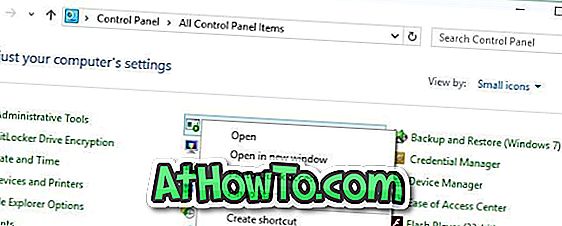
Закріпіть певну установку для запуску в Windows 10
Крок 1: Відкрийте програму "Налаштування", натиснувши або торкнувшись піктограми "Параметри" в меню "Пуск" або за допомогою гарячої клавіші Windows + I.

Крок 2. Перейдіть до налаштувань, які потрібно закріпити на початку.
Крок 3. На лівій панелі клацніть правою кнопкою миші (торкніться та утримуйте сенсорний екран) у налаштуваннях, які потрібно закріпити, а потім натисніть або торкніться опції Прикріпити до початку . Це воно! Щойно закріплене налаштування з'явиться у правій частині меню Пуск.

Зауважте, що ви можете прикріпити до меню "Пуск" стільки параметрів, скільки бажаєте. Існує ніяких обмежень взагалі, але переконайтеся, що ви не закінчуєтеся з захватним меню Пуск!
Підказка: Якщо ви хочете швидко отримати доступ до налаштувань, не прикріплюючи їх до меню "Пуск", можна скористатися панеллю завдань або пошуком зірки, щоб швидко знайти налаштування. Наприклад, набравши Блокування екрана у вікні пошуку та натиснувши клавішу Enter, буде запущено налаштування Блокування екрана.
Як вам подобається нова програма налаштувань у Windows 10?













